电脑桌面图标怎么调小 电脑桌面图标怎么缩小
更新时间:2024-07-03 14:50:30作者:xiaoliu
在使用电脑时,我们经常会遇到桌面图标过大影响美观的情况,如何调小电脑桌面图标呢?其实很简单,只需要右键点击桌面空白处,选择显示选项,再点击调整图标大小,即可根据个人喜好将图标大小缩小至合适的尺寸。这样不仅可以让桌面更加整洁,也更方便我们查找和使用各种程序和文件。希望以上方法能帮助到大家解决这一问题。
步骤如下:
1.最普遍的方法:鼠标右键点一下空白桌面,出现“查看”。在查看中调一下图标的大中小。
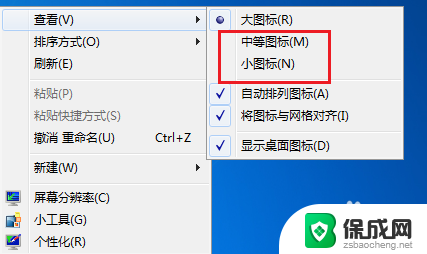
2.调整分辨率:鼠标点击右键找到“屏幕分辨率”字样,点开分辨率设置。
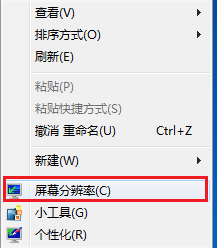
3.一般上我们采用电脑推荐的,大家也可以自由设置。试试看哪个最适合您的感觉。
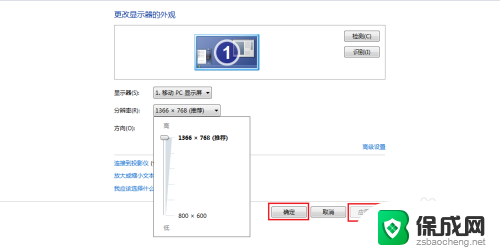
4.打开“个性化”,在个性化里左底部,鼠标左键点击“显示”两字。
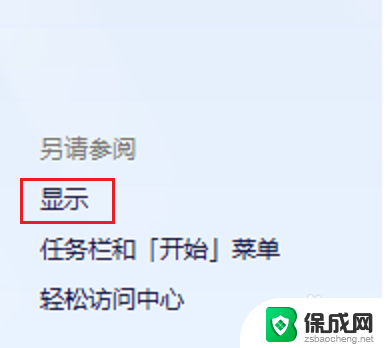
5.选择调整页面的整体大小,一般都为默认较小,然后点击“应用”。
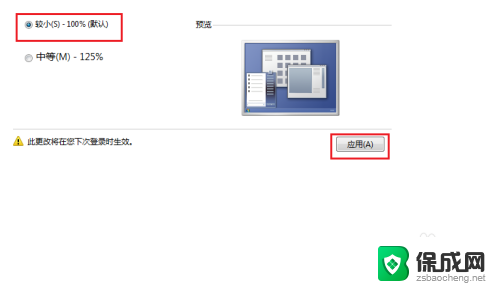
6.立即注销的话开机后图标就成为我们刚才的选择,也可以等我们想关电脑的时候再注销。
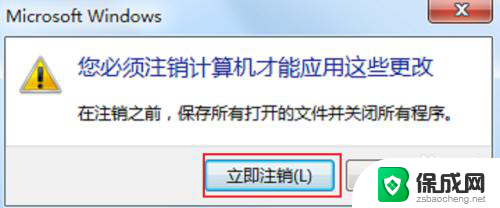
7.小编注销了一次,重新看桌面,图标的大小正好,很适合自己。

以上是关于如何调整电脑桌面图标大小的全部内容,如果还有不明白的用户,可以按照小编的方法进行操作,希望能帮助到大家。
电脑桌面图标怎么调小 电脑桌面图标怎么缩小相关教程
-
 如何缩小电脑桌面图标大小 电脑桌面上图标缩小的步骤
如何缩小电脑桌面图标大小 电脑桌面上图标缩小的步骤2024-01-06
-
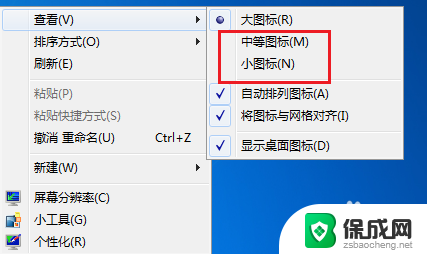 电脑怎么把桌面图标调小 电脑桌面图标变小步骤
电脑怎么把桌面图标调小 电脑桌面图标变小步骤2024-05-23
-
 怎么缩小电脑屏幕上的图标 电脑桌面上的图标如何缩小
怎么缩小电脑屏幕上的图标 电脑桌面上的图标如何缩小2024-06-09
-
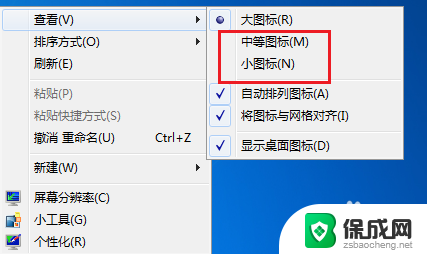 怎么使电脑图标变小 电脑桌面图标怎么缩小
怎么使电脑图标变小 电脑桌面图标怎么缩小2023-11-27
-
 调电脑桌面图标大小 怎样调整电脑屏幕上的图标大小
调电脑桌面图标大小 怎样调整电脑屏幕上的图标大小2023-12-06
-
 电脑上的图标怎么变小 怎么调整电脑桌面图标大小
电脑上的图标怎么变小 怎么调整电脑桌面图标大小2024-04-20
电脑教程推荐